用PS把绿色草原变成白雪垲垲的大漠
作者 未知 来源 23ps 发布时间 2009-09-16
一个简单教程,从中你可以学习到PS调色的方法和滤镜的使用方法
原图

效果图

教程步骤如下
一 打开原图 扣出照片的天空与草坪和木桩 并分别命名为天空与草坪和木桩 指对草坪图层执行图像<调整<去色
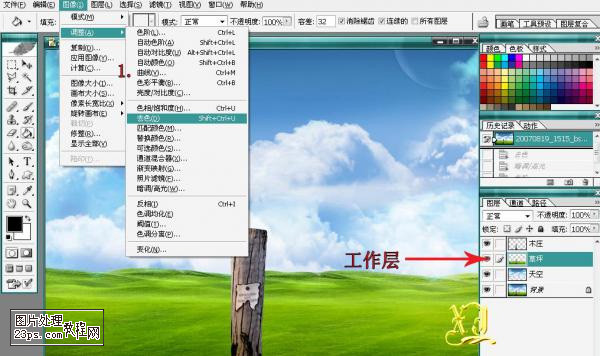
二 执行图像<调整<色阶 设置如下
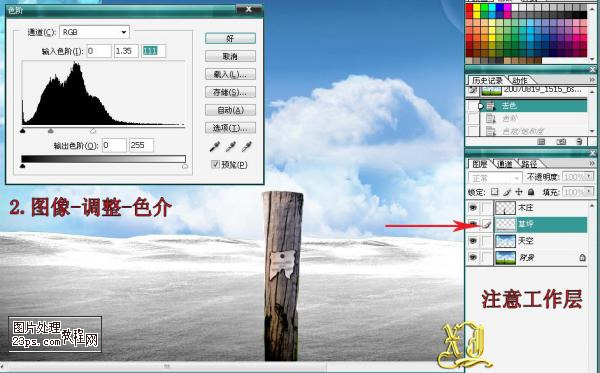
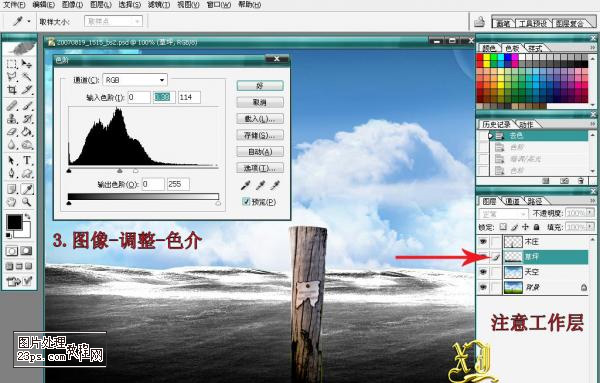
四 图像<调整<阴影/高光 设置如下
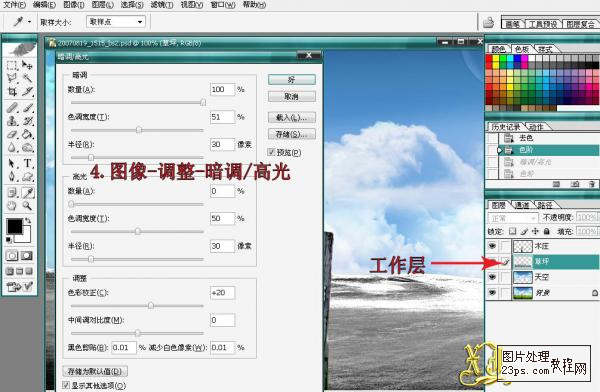
五 指对草坪图层执行图像<调整<色阶 设置如下

六 在木桩图层上新建图层 填充黑色 然后执行滤镜<杂色<添加杂色 设置如下

八 滤镜<纹理<龟裂缝 设置如下
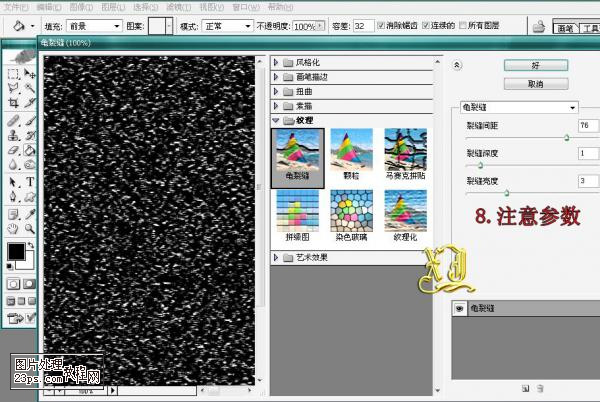
九 更改图层模式为滤色
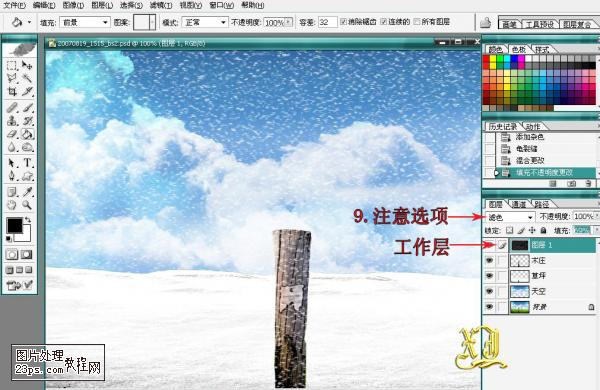
| 12下一页 |